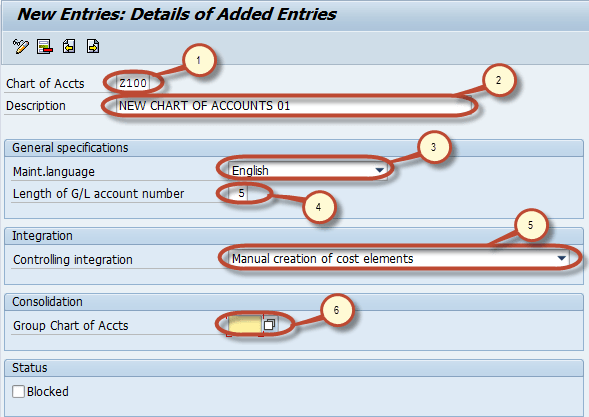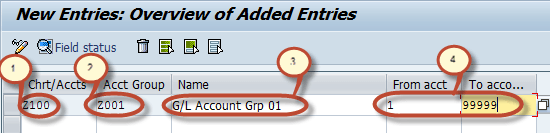Как да създадете сметкоплан в SAP
Това е урок стъпка по стъпка, който ще ви помогне да създадете сметкоплан в SAP FI. Преди да започнем, нека обсъдим,
Какво е сметкоплан?
In SAP, сметкопланът (COA) се определя на ниво клиент и се присвоява на всеки фирмен код. Това е списък на генерал Ledger основни данни на сметка, които попадат в различни групи сметки на фирмен код. Този механизъм за групиране помага за разработването на по-добри финансови отчети.
Видове сметкоплан
Има три вида сметкоплан, т.е
- Operating сметкоплан: Те се използват за осчетоводяване на ежедневни разходи. Сметките в OperaСметкопланът може да бъде разходен или приходен, като информацията се споделя от модулите за финанси и контрол.
- Групов сметкоплан: Това са сметки, използвани от цялата корпоративна група. Те помагат при генерирането на отчети в компанията
- Специфичен за държавата сметкоплан: Този сметкоплан помага да се изпълнят специфичните за държавата законови изисквания
Как да създадете сметкоплан
Стъпка 1) Въведете код на транзакция SPRO в командното поле
Стъпка 2) В следващия екран Изберете SAP справка IMG
Стъпка 3) В следващия екран - „Показване на IMG“ навигирайте по следния път на менюто: SAP Персонализиране на Ръководство за внедряване -> Финансови Счетоводство -> Общи Ledger Счетоводство -> Сметки в ГК -> Основни данни -> Подготовка -> Редактиране на списък със сметкоплан
Стъпка 4) В следващия екран изберете Нови записи
Стъпка 5) В следващия екран въведете следните данни:
- Въведете уникален код на сметкоплана, максималната дължина е четири
- Въведете Descriptйон за сметкоплана
- Въведете езика, на който е създаден сметкопланът. Всички акаунти имат описание на този език. Основните данни могат да се показват или поддържат само на този език
- Въведете максималната дължина за номера на G/L Accounts, тя може да бъде максимум до десет цифри, ако номерът е кратък, тогава ще има префикс нула преди него, за да достигне максималната дължина
- Въведете типа интеграция между счетоводните сметки на ГК и разходните елементи
- Въведете сметкоплан, който се използва в корпоративната група
Стъпка 6) След като завършите въвеждането на тази информация, натиснете Запази В следващия екран въведете номера на вашата заявка за промяна.
Успешно създадохте нов сметкоплан.
Как да създадете група сметки със сметкоплан (COA).
Стъпка 1) Въведете код на транзакция SPRO в командното поле
Стъпка 2) В следващия екран Изберете SAP справка IMG
Стъпка 3) В следващия екран - „Показване на IMG“ навигирайте по следния път на менюто
SAP Персонализиране на ръководството за внедряване -> Финансово счетоводство -> Общи Ledger Счетоводство
-> Сметки в ГК -> Основни данни -> Подготовка -> Дефиниране на група сметки
Стъпка 4) В следващия екран изберете Нови записи
Стъпка 5) В следващия екран въведете следната информация
- Въведете ключа на сметкоплана, в който трябва да бъде създадена групата сметки
- Въведете уникален ключ за група акаунти
- Въведете Description за групата акаунти
- Въведете диапазона от номера за сметката на ГК, която да бъде създадена в групата сметки
Стъпка 6) Изберете Състояние на полето от менюто Приложение
Стъпка 7) В следващия екран можете да промените статуса на полето за различни раздели на основните данни на COA на G/L. Например изберете Контрол на акаунта
Стъпка 8) Сега можете да поддържате състоянието на различни полета, принадлежащи към раздела за контрол на акаунта
между режимите Потиснат (Скрит), Задължителен, Незадължителен и Показване.
Забележка :-По подразбиране състоянието на полетата е Незадължително.
Стъпка 9) След като запазите състоянието на полето, натиснете Save Въведете номера на вашата заявка за промяна
Успешно създадохте група акаунти за сметкоплан.